未来对我们来说是不可预测的,也许有一天我们的手机会被盗窃、被自己损坏、或者不小心升级设备后删除数据。我们的手机上有很多重要的数据,如果我们之前没有备份手机数据,我们除了伤心之外什么也做不了。丢失手机已经够糟糕的了,但丢失手机上的所有个人信息可能是毁灭性的。
为了避免类似的情况,我们需要聪明一点,定期备份重要文件,如通话记录、消息、照片、音乐、联系人等。在备份和恢复过程中,通话记录的备份和恢复听起来可能比其他文件更困难。说实话,这也很容易。在此页面上,我们将向您展示 4 种轻松备份和恢复Android通话记录的方法。
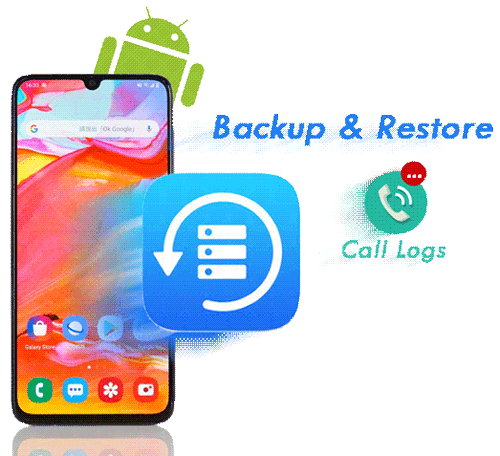
备份和恢复Android通话记录的第一个解决方案是使用专业的备份软件Coolmuster Android Backup Manager 。该工具专为Android数据备份和恢复而设计。它使您能够备份各种文件类型,包括通话记录。借助Android备份管理器,您可以一键轻松地将Android上的通话记录备份到计算机上。您可以随时使用此工具将备份的通话记录恢复到任何Android手机。
为什么Coolmuster Android Backup Manager如此出色?
欢迎在您的Windows或Mac计算机上下载Android备份管理器,并使用它来备份和恢复您的Android通话记录。
01下载Android备份管理器并在计算机上启动它,然后通过 USB 线将Android手机连接到计算机。请按照屏幕上的提示操作,使您的Android被程序识别,完成后,您将看到如下所示的主界面。

注意:此外,您还可以使用 Wi-Fi 进行连接。点击“如何通过Wi-Fi连接Android ?”了解更多信息。
02现在单击“备份”按钮并选择“通话记录”,然后选择电脑上存储通话记录的位置。选择后,单击“备份”按钮将通话记录从Android手机备份到 PC 。

01在计算机上启动Android备份管理器,然后通过 USB 线将Android连接到计算机。检测到您的手机后,选择“恢复”。
02选择备份文件并选中“通话记录”,然后单击“恢复”按钮将通话记录恢复到您的Android手机。

我们要介绍的实现通话记录备份和恢复的第二个最佳方法是使用一个著名且强大的工具——Coolmuster Coolmuster Android Assistant ,这是大多数用户的选择。该工具可用于在您的手机/平板电脑和计算机之间进行管理。该工具不仅可以一键备份和恢复Android上的数据到PC,还可以有选择地导出和导入一些重要数据,包括通话记录、联系人、短信、照片、视频、音乐、书籍、应用程序、等等。
当然,您可以直接在计算机上管理您的Android数据,例如编辑联系人、发送短信、卸载应用程序等等。该程序支持其他 8000+ Android设备,包括最新的手机型号,如三星 Galaxy S24、HTC、索尼、小米、华为、LG、中兴、OPPO、摩托罗拉等。
有了它的帮助,您不再需要搜索如何在手机/平板电脑和计算机之间进行管理的方法,从而节省时间。现在,您只需单击下载按钮并按照本教程学习如何使用这个最流行的工具进行备份和恢复。
01下载程序后,启动它并使用 USB 将Android手机连接到计算机。请不要忘记在您的Android设备上启用 USB 调试,以确保连接成功。连接完成后界面是这样的。

02单击屏幕顶部的“超级工具包”图标,点击“必备”部分后面出现的“备份”图标,所有内容将显示在另一个窗口的列表中。接下来,按“通话记录”选项,并记住单击“浏览”选项以选择保存手机中这些通话记录的位置。之后,单击“备份”图标开始该过程。

01通过 USB 线将Android连接到 PC。与上面的步骤 1 相同。
02在界面上,选择“超级工具包”按钮,单击名为“恢复”的图标,会弹出另一个窗口。勾选“通话记录”选项,然后按“恢复”按钮开始数据恢复。

Google Drive 是一种流行的云存储服务,不仅可以存储照片、视频和文档,还可以备份和恢复Android设备上的数据,包括通话记录。使用 Google Drive 的一个显着优势是其自动备份功能和跨设备同步的能力,可以方便地在新设备上恢复数据。以下是使用 Google 云端硬盘备份和恢复通话记录的步骤:
步骤 1. 在Android手机上,前往“设置”>“系统”>“备份”。确保“备份到 Google 云端硬盘”已打开。如果没有,请登录您的 Google 帐户并激活该功能。

步骤2.点击“备份”并确保备份项中包含通话记录。如果没有,请确保该选项已启用。
步骤 3. 选择“立即备份”按钮开始将所有数据(包括通话记录)备份到 Google 云端硬盘。
步骤4.备份过程完成后,您可以在Google Drive应用程序的“备份”部分检查备份状态,以确保您的通话记录已成功上传。
步骤 1. 设置新的Android手机时,请使用用于备份的同一 Google 帐户登录。系统将自动检测与您的帐户关联的备份。
步骤2.在设置过程中,选择从云备份恢复数据。确认要恢复的项目,包括通话记录,然后点击“恢复”按钮。
恢复完成后,通话记录将显示在新手机的拨号应用程序中。
如果您正在寻找一种简单且免费的解决方案来备份和恢复Android上的通话记录,短信备份和恢复是一个不错的选择。该应用程序专为管理短信、彩信和通话记录而设计,提供易于使用的界面和可靠的功能。
步骤 1. 前往 Google Play 商店下载短信备份和恢复,然后按照说明成功安装并运行。
步骤2.运行程序并进入“设置备份”以检查“通话记录”选项是否已打开。点击右下角的“下一步”。选择您要保存的位置,例如 Google Drive、Dropbox 或 OneDrive。

步骤 3. 返回菜单并转到“备份”图标。然后,创建新的备份并点击“备份”开始。
步骤1.按“短信备份和恢复”图标启动该程序。
步骤2.按菜单中的“恢复”选项。然后勾选您备份的“通话记录”,点击屏幕右下方的“恢复”选项,现在您的手机通话记录已成功恢复。

显然,您应该选择Coolmuster Android Assistant或Coolmuster Android Backup Manager来备份和恢复Android上的通话记录,而不是其他功能较少的工具。与其他方法相比,使用这两个强大的工具更加全面和高效。它们都支持各种型号的Android手机,您可以放心信赖它们。
最后,如果您对此页面还有其他疑问,请发表评论,我们将帮助您解决。
相关文章:
[完整教程] 如何从 Google Drive 恢复通话记录备份?
从Android手机打印通话记录的 3 种简单方法(经过验证的技巧)





